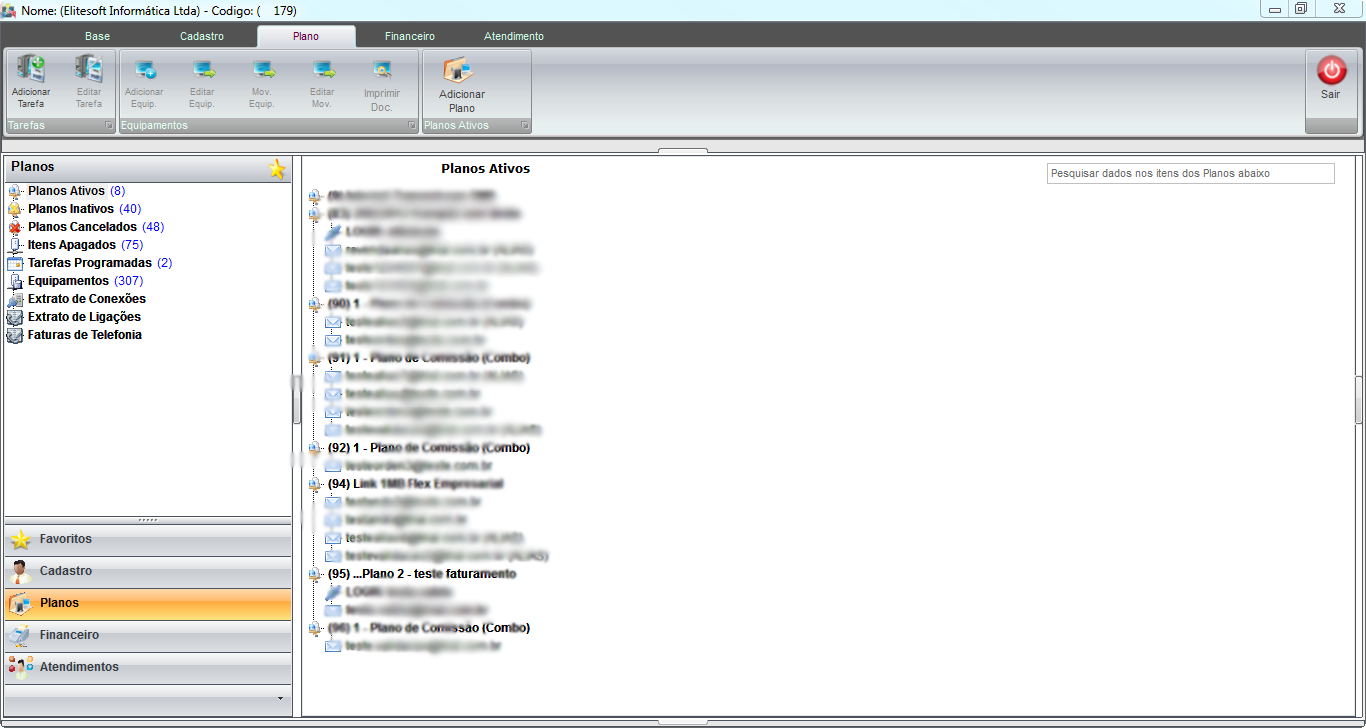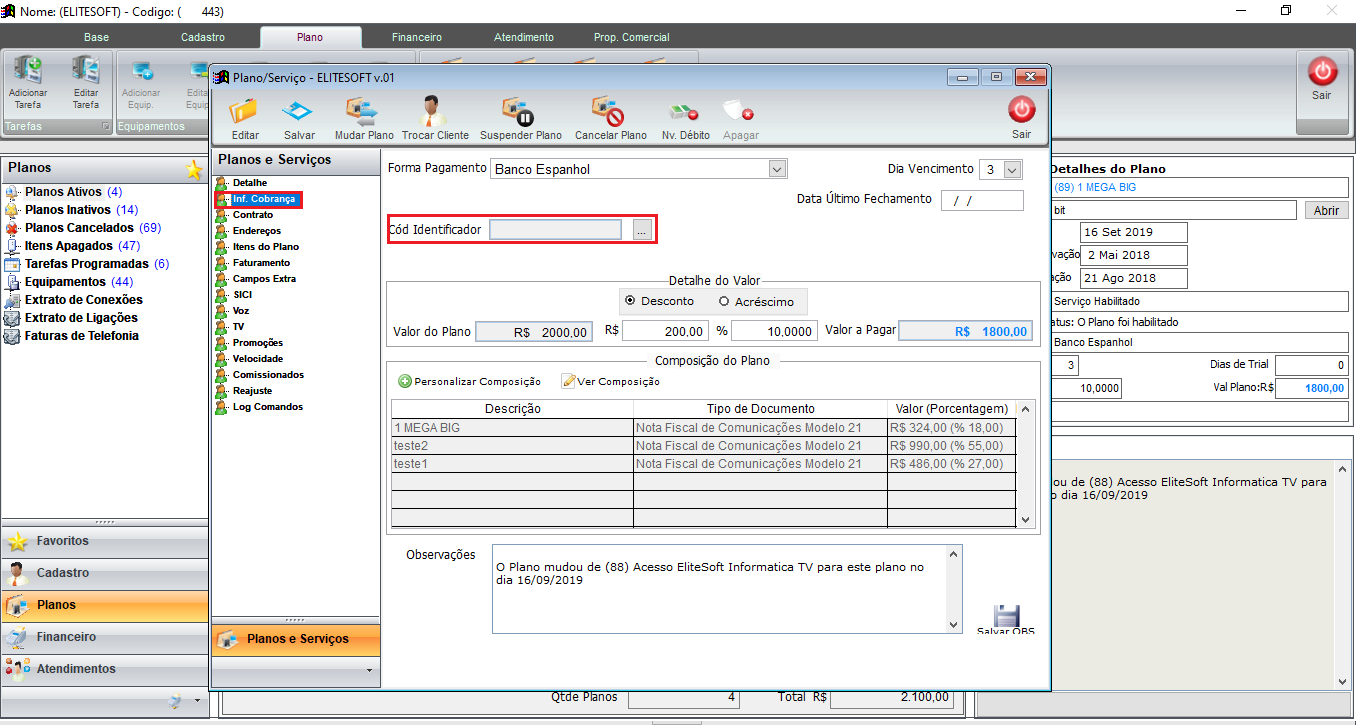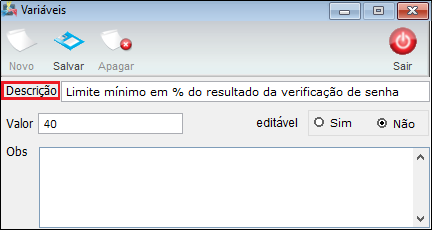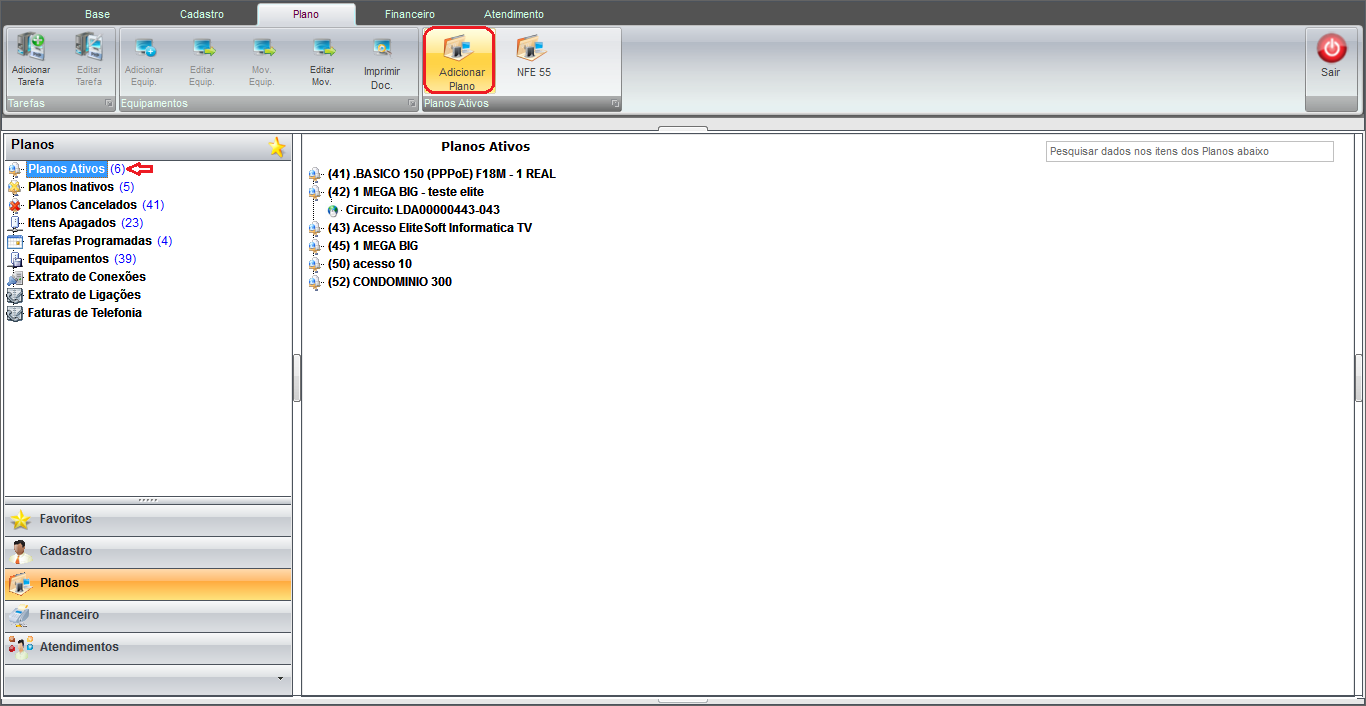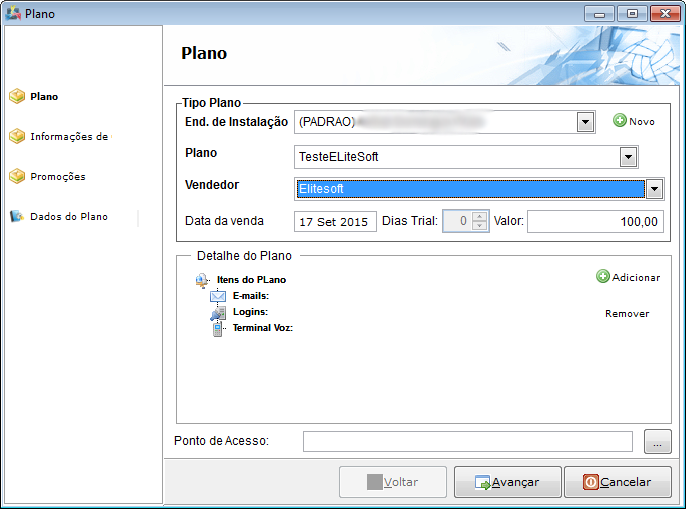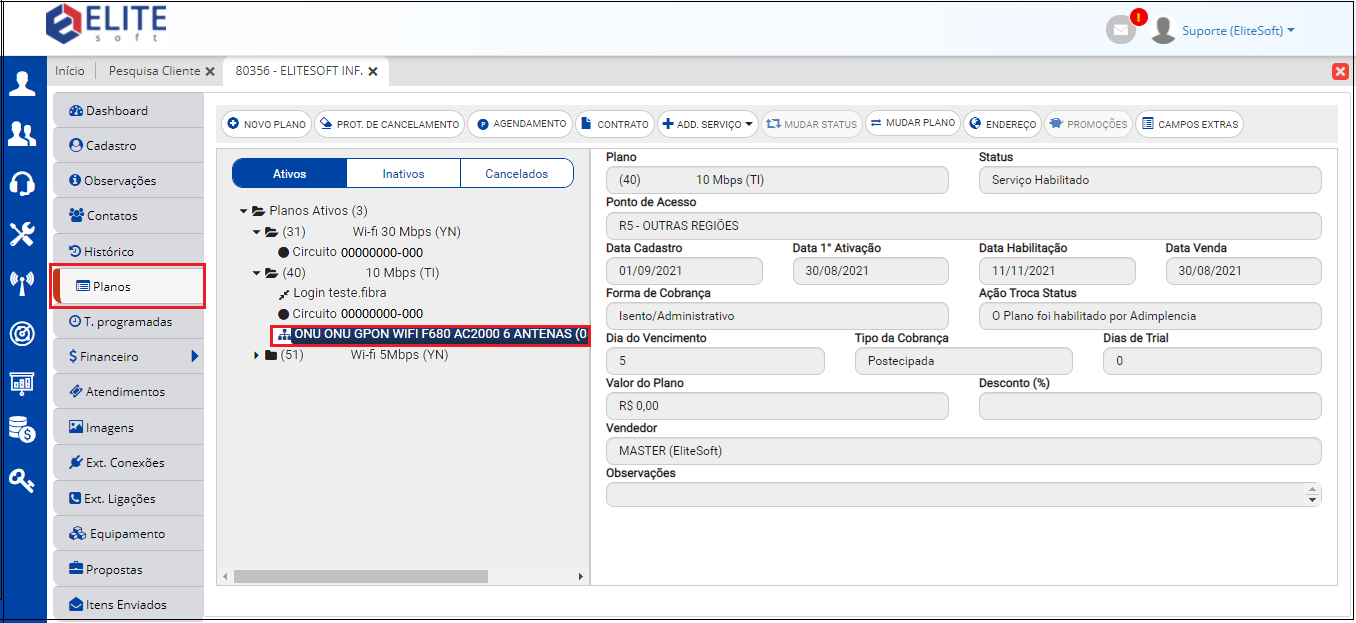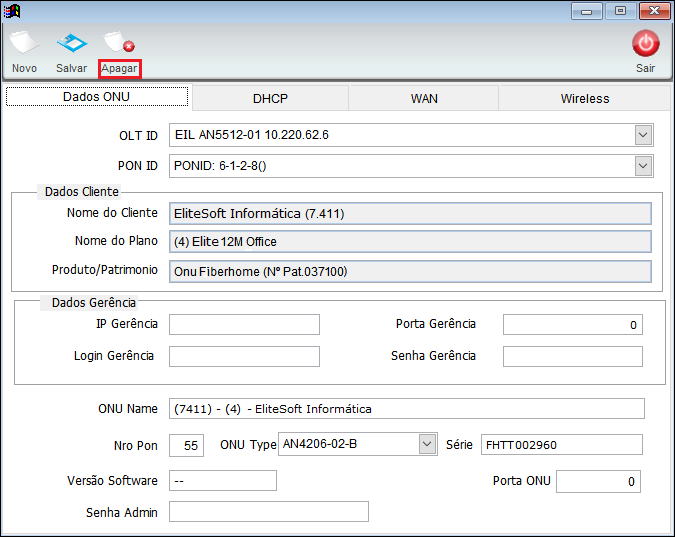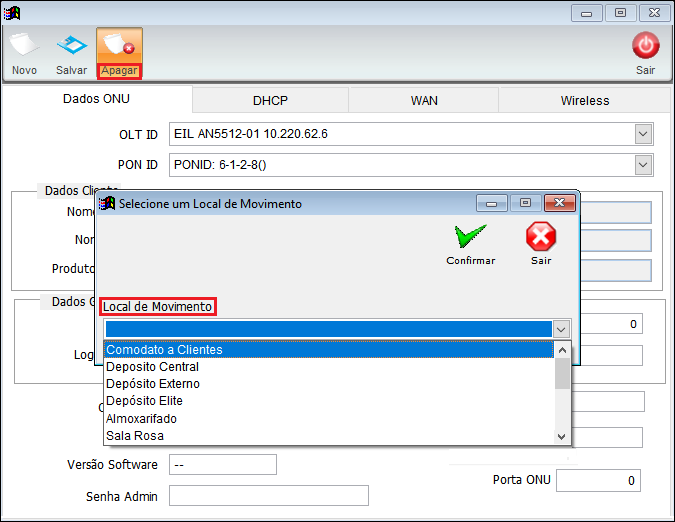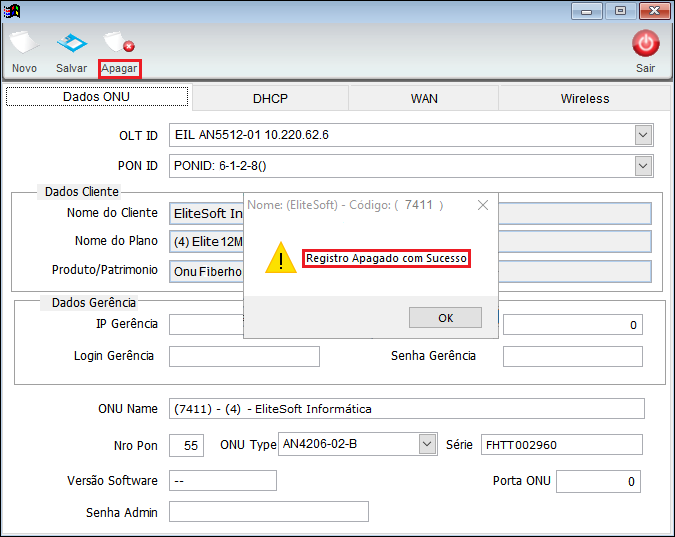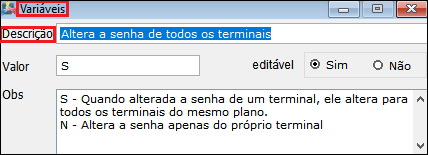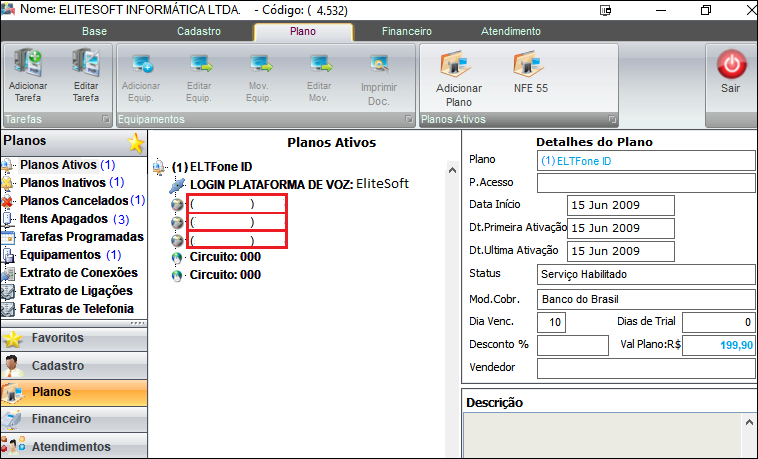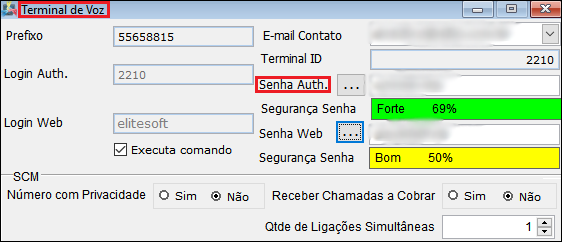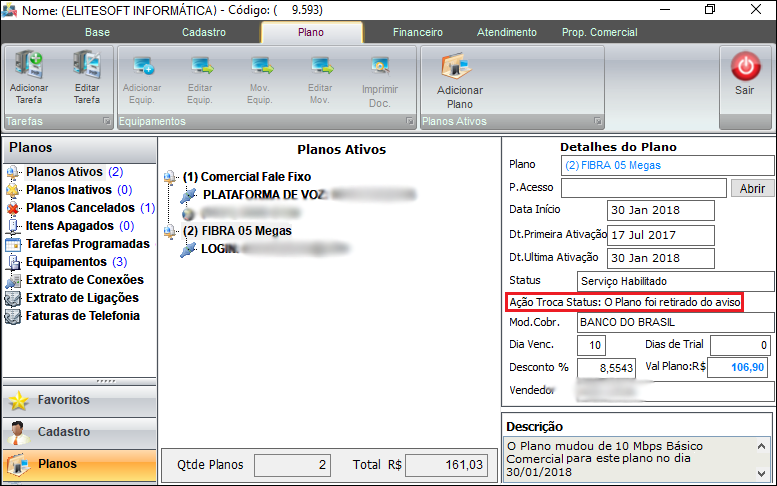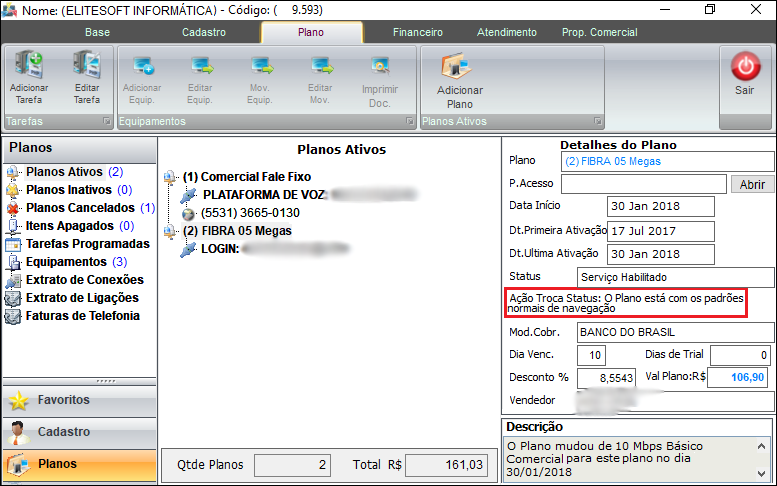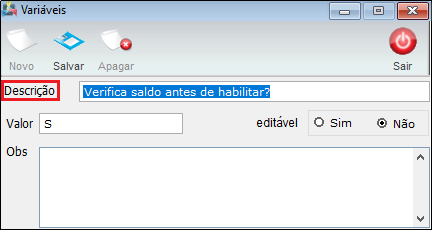Módulo Desktop - Planos Ativos
| Permissão |
| Adicionar Plano |
| Dar Descontos em Planos |
| Editar Status de Planos |
| Habilitar Data Ativação Plano |
| Variável |
| Alterar a Senha de Todos os Terminais |
| Limite Mínimo em Porcentagem do Resultado da Verificação de Senha |
| Verifica Saldo Antes de Habilitar? |
| Permite Selecionar Local de Movimento ao Apagar ONU |
Índice
- 1 Planos Ativos
- 2 Campo - Data Primeira Ativação
- 3 Campo - Informação de Cobrança
- 4 Limite Mínimo em Porcentagem do Resultado da Verificação de Senha
- 5 Variável de: Permite Selecionar o Local de Movimento ao Apagar uma ONU
- 6 Variável de Alterar a Senha de Todos os Terminais
- 7 Ação de Troca de Status
- 8 Variável de Verificar o Saldo Antes de Habilitar
- 9 Licença Antivírus
- 10 E-mail
- 11 Mudar Plano de Cliente
- 12 Ver também
Planos Ativos
Informações referente aos Planos do Cliente.
- Um plano pode apresentar os seguintes status: Ativo, Inativo, Cancelado e não tem mais de 2 status diferentes.
- Na frente de cada status exibe a quantidade de planos.
Caminho a Seguir: ISP-INTEGRATOR DESK/ CLIENTE/ PLANOS/ PLANOS ATIVOS
| |
|
A permissão para editar o campo Data Primeira Ativação e campo Informação de Cobrança e a alteração de Limite Mínimo em Porcentagem do Resultado da Verificação de Senha foi disponibilizada para a versão do Changelog 6.05.00. |
Campo - Data Primeira Ativação
Com a permissão Habilitar Data Ativação Plano poderá editar o campo Data Primeira Ativação na tela de Planos e Serviços.
- Caso não esteja com a permissão liberada o campo apresentará bloqueado para edição.
- Caso o campo Data Primeira Ativação ainda não esteja em branco, não apresentará o campo na parte de Detalhes do Plano.
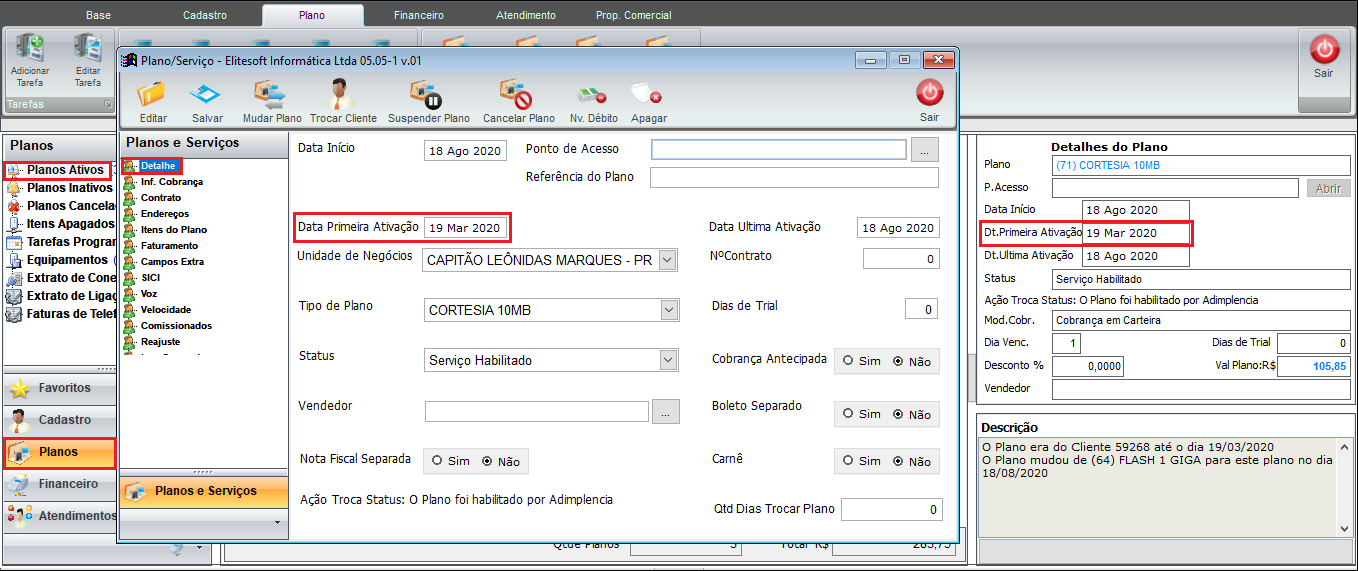
Caminho a Seguir: ISP-INTEGRATOR DESK/ CLIENTE/ PLANOS ATIVOS
Campo - Informação de Cobrança
![]() Definir padrão do código identificador com 12 dígitos.
Definir padrão do código identificador com 12 dígitos.
- O campo Código indentificador: Deverá ser preenchido com o código identificador do cliente.
Caminho a Seguir: ISP-INTEGRATOR DESK/ CLIENTE/ PLANOS/ INF.COBRANÇA
Limite Mínimo em Porcentagem do Resultado da Verificação de Senha
| |
|
Para a configuração da variável de Limite Mínimo em Porcentagem do Resultado da Verificação de Senha deve entrar em contato com os técnicos da EliteSoft. |
Para a configuração da variável, deve inserir no Valor a porcentagem mínima para a verificação da senha, (por ex. 40, a porcentagem será de 40%) para validação da senha.
Caminho a Seguir: ISP - INTEGRATOR / PAINEL DE CONFIGURAÇÕES / CONFIGURAÇÃO INICIAL / VARIÁVEIS / LIMITE MÍNIMO EM % DO RESULTADO DA VERIFICAÇÃO DE SENHA
Essa verificação é executada na segurança de senha do cadastro de login do cliente.
Caminho a Seguir: ISP - INTEGRATOR / CADASTRO DO CLIENTE / PLANOS ATIVOS / CADASTRO DE LOGINS DE ACESSO / SEGURANÇA DE SENHA
Exibe os Planos Ativos do cliente.
Para adicionar um Plano, clique com o botão direito na tela de Planos Ativos e selecione a opção Criar Novo Plano.
- Para este procedimento, permissão: Adicionar Plano.
Preencha as informações referente ao Plano.
- Adicionar no Detalhe do Plano é habilitado mediante configuração em Planos e Serviços.
| |
|
A alteração de Variável de: Permite Selecionar o Local de Movimento ao Apagar uma ONU foi disponibilizada para a versão do Changelog 6.01.00 . |
Variável de: Permite Selecionar o Local de Movimento ao Apagar uma ONU
Para executar este procedimento deve solicitar ao administrador para fazer as alterações necessárias para o funcionamento correto.
Caminho a Seguir: ISP - INTEGRATOR / PAINEL DE CONFIGURAÇÕES / CONFIGURAÇÃO INICIAL / VARIÁVEIS / PERMITE SELECIONAR LOCAL DE MOVIMENTO AO APAGAR UMA ONU
Para a operação de clicar em apagar, com a variável marcada como sim em: Permite selecionar um local de movimento ao apagar uma ONU.
Caminho a Seguir: ISP - INTEGRATOR / CADASTRO DO CLIENTE / PLANOS ATIVOS / DADOS ONU
Exibe na tela o Local de Movimento ao qual vai transferir a ONU, para isso deve selecionar o local do estoque para a transferência e confirmar.
Caminho a Seguir: ISP - INTEGRATOR / CADASTRO DO CLIENTE / PLANOS ATIVOS / DADOS ONU
| |
|
Para definir o Estoque Central do Provedor deve entrar em contato com o suporte técnico da EliteSoft. |
Para a variável marcada como não: Irá enviar para o estoque principal, vai exibir a mensagem de Registro apagado com sucesso devolvendo o equipamento para o estoque central do provedor.
Caminho a Seguir: ISP - INTEGRATOR / CADASTRO DO CLIENTE / PLANOS ATIVOS / DADOS ONU
Variável de Alterar a Senha de Todos os Terminais
| |
|
Para a configuração da variável de Variável de Alterar a Senha de Todos os Terminais deve entrar em contato com os técnicos da EliteSoft. |
Esta variável quando assinalada como Sim, altera a senha de todos os terminais de um plano de voz.
Caminho a Seguir: ISP - INTEGRATOR / PAINEL DE CONFIGURAÇÕES / CONFIGURAÇÃO INICIAL / VARIÁVEIS
Os terminais marcados na tela são de um plano de voz, o sistema altera a senha dos terminais e ajusta para uma senha de autenticação somente.
Caminho a Seguir: ISP - INTEGRATOR / CADASTRO DO CLIENTE / PLANOS / PLANOS ATIVOS
Na tela exibe a senha de um dos terminais, essa senha fica gravada nos outros terminais também.
Caminho a Seguir: ISP - INTEGRATOR / CADASTRO DO CLIENTE / PLANOS / PLANOS ATIVOS
| |
|
A alteração de Ação de Troca de Status foi disponibilizada para a versão do Changelog 5.05.00 . |
Ação de Troca de Status
![]() Foi desenvolvida para informar quando o cliente estiver suspenso ou tiver bloqueio parcial do plano, esta lacuna é somente informativa.
Foi desenvolvida para informar quando o cliente estiver suspenso ou tiver bloqueio parcial do plano, esta lacuna é somente informativa.
Esta informação foi inserida nos planos ativos do cliente para que quando o plano de telefonia não receber chamada ou não realizar chamada (por ex.) 30 dias sem realizar chamada ou em 60 dias corta, a Ação de Troca de Status informa o que foi realizado no plano.
Caminho a Seguir: ISP - INTEGRATOR / CADASTRO DO CLIENTE / PLANOS / PLANOS ATIVOS / DETALHES DO PLANO / AÇÃO DE TROCA DE STATUS
Ou se não houve alteração nenhuma a Ação de Troca de Status informa a normalidade de navegação, conforme a tela.
Caminho a Seguir: ISP - INTEGRATOR / CADASTRO DO CLIENTE / PLANOS / PLANOS ATIVOS / DETALHES DO PLANO / AÇÃO DE TROCA DE STATUS
| |
|
A alteração de Variável de Verificar o Saldo Antes de Habilitar foi disponibilizada para a versão do Changelog 5.04.00 . |
Variável de Verificar o Saldo Antes de Habilitar
| |
|
Para a configuração da variável de Verificar o Saldo Antes de Habilitar deve entrar em contato com o suporte técnico da EliteSoft. |
Foi desenvolvida a variável de Verificar o Saldo Antes de Habilitar que bloqueia alterar o Status do Plano ou Habilitar o Plano no cadastro do cliente.
Caminho a Seguir: ISP - INTEGRATOR / PAINEL DE CONFIGURAÇÕES / CONFIGURAÇÃO INICIAL / VARIÁVEIS
Ao clicar com o botão direito do mouse no plano que pretende habilitar, verifique que não exibe na lista de opções.
Caminho a Seguir: ISP - INTEGRATOR / CADASTRO DO CLIENTE / PLANOS INATIVOS
Ao tentar salvar, exibe que O plano não pode ser habilitado, pois existem faturas pendentes.
Caminho a Seguir: ISP - INTEGRATOR / CADASTRO DO CLIENTE / PLANOS INATIVOS
| |
|
A implementação de Cadastrar Nova Licença de Antivírus foi disponibilizada para a versão do Changelog 6.02.00 . |
Licença Antivírus
Para cadastrar uma nova licença de antivírus precisará:
- Realizar a configuração, para este procedimento: Antivírus - Configuração
- Selecionar o plano que deseja e em seguida clicar com o botão direito;
- Clicar na opção Cadastrar Nova Licença de Antivírus;
- Em seguida abrirá uma tela chamada Novo Registro.

Caminho a Seguir: ISP - INTEGRATOR DESK / CLIENTE / PLANOS ATIVOS / CADASTRAR NOVA LICENÇA DE ANTIVÍRUS
| |
|
O campo Nro Licença foi disponibilizada para a versão do Changelog 6.04.00. |
LivingSafe
Na tela Novo Registro permite configurar a Quantidade de Licenças.
- O campo Nro Ordem Serviço é preenchido depois automaticamente.
- O Nro Ordem Serviço é o código retornado na hora da criação da Licença de Antivírus, ou seja, o Nro Ordem Serviço é o código da ordem de serviço vinculada ao cliente dentro da plataforma livingsafe retornado pela API da mesma.
- Apresentará no campo Nro Licença o código que a plataforma do Antivírus fornecer para o sistema.
- Esse código será preenchido automática após finalizar o cadastro da Licença.
- Caso a plataforma não forneça nenhum código o campo apresentará em branco.
- Esse código poderá ser usado para pesquisar na plataforma do Antivírus a licença.
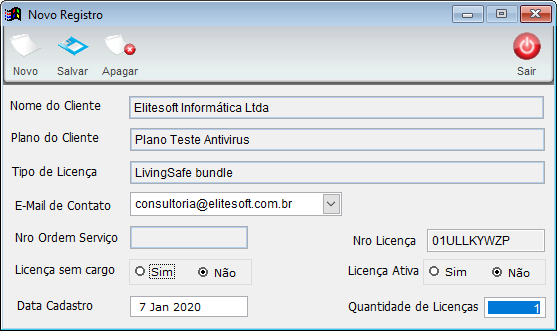
Caminho a Seguir: ISP - INTEGRATOR DESK / CLIENTE / PLANOS ATIVOS / CADASTRAR NOVA LICENÇA DE ANTIVÍRUS / NOVO REGISTRO
Caso deseje cancelar ou aumentar a Quantidade de Licenças precisará selecionar e dar um duplo clique na Licença Adicionada.
- Abrirá a tela Licença AntiVirus, permitirá diminuir ou aumentar a Quantidade de Licenças.
Obs.: Todas as licenças ficarão agrupadas no mesmo plano, ou seja, não permite cadastrar licenças diferentes em planos diferentes.
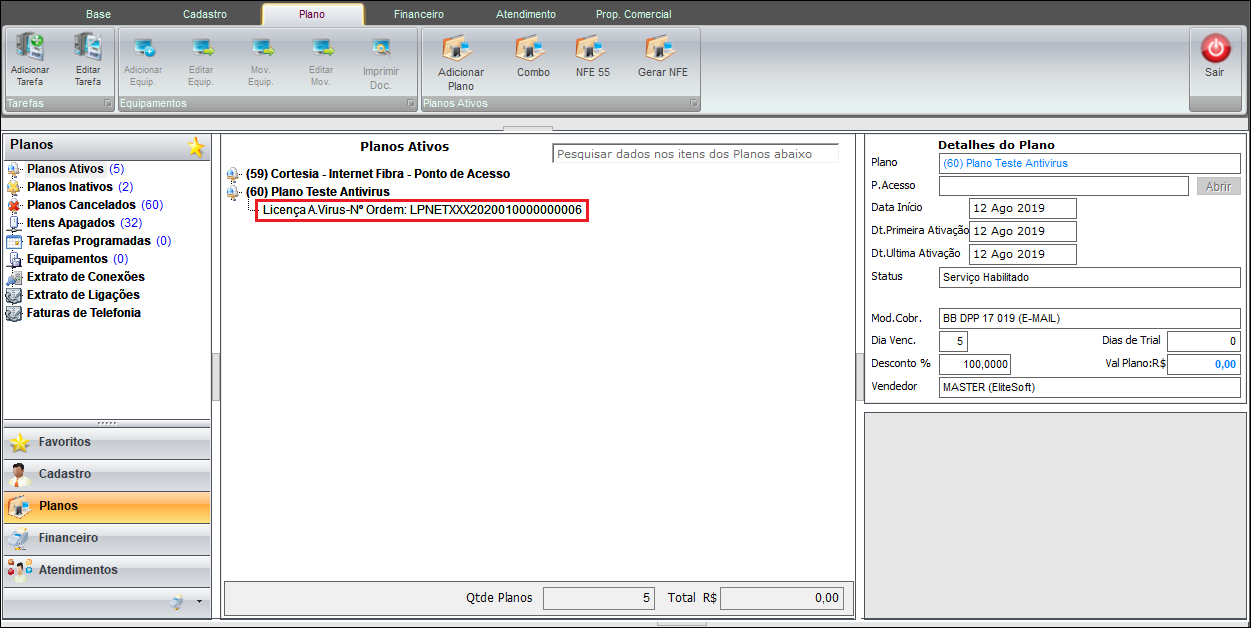
Caminho a Seguir: ISP - INTEGRATOR DESK / CLIENTE / PLANOS ATIVOS
| |
|
A marcação automática do campo Com Copia igual a Sim quando configurado E-mail de Auto Resposta foi disponibilizada para a versão do Changelog 6.04.00 . |
Hero
Para visualizar a documentação sobre Integração com o Antivírus HERO acesse: Integração Hero
O campo Com Copia igual a Sim será marcado automaticamente quando configurado a Auto Resposta na tela Gerenciador de E-mail.
- Para este procedimento: Auto Resposta
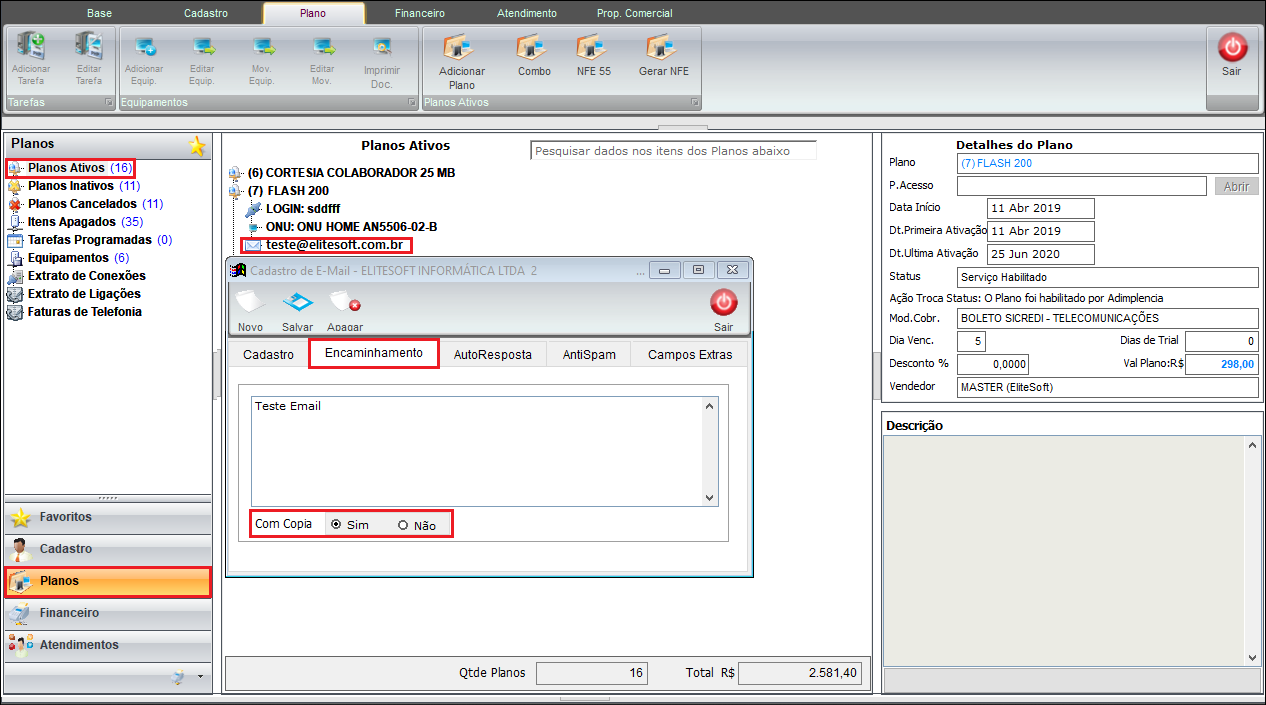
Caminho a Seguir: ISP-INTEGRATOR DESK/ CLIENTE/ PLANOS/ PLANOS ATIVOS
Mudar Plano de Cliente
Para 'Mudar o Plano de Cliente deverá selecionar o plano que deseja e clicar com o botão direito do mouse, apresentará a opção Mudar Plano de Cliente e ao selecionar apresentará a tela correspondente.
Caminho a Seguir: ISP-INTEGRATOR DESK/ CLIENTE/ PLANOS/ PLANOS ATIVOS/ MUDAR PLANO DE CLIENTE
Na tela Mudar Plano de Cliente deverá selecionar o cliente que deseja no campo Nome do Cliente, ao clicar no botão "..." apresentará a lista de clientes.
Caminho a Seguir: ISP-INTEGRATOR DESK/ CLIENTE/ PLANOS/ PLANOS ATIVOS/ MUDAR PLANO DE CLIENTE
Ver também
| |
|
Esta é uma base de testes fictícia, meramente ilustrativa. |